راهنمای گام به گام نصب پایتون در ویندوز ۷ همراه با عکس
در این مقاله با آموزش نصب پایتون در ویندوز ۷ به طور کامل آشنا میشوید و یاد میگیرید از کدام منبع کدام نسخه پایتون را دانلود کنید.
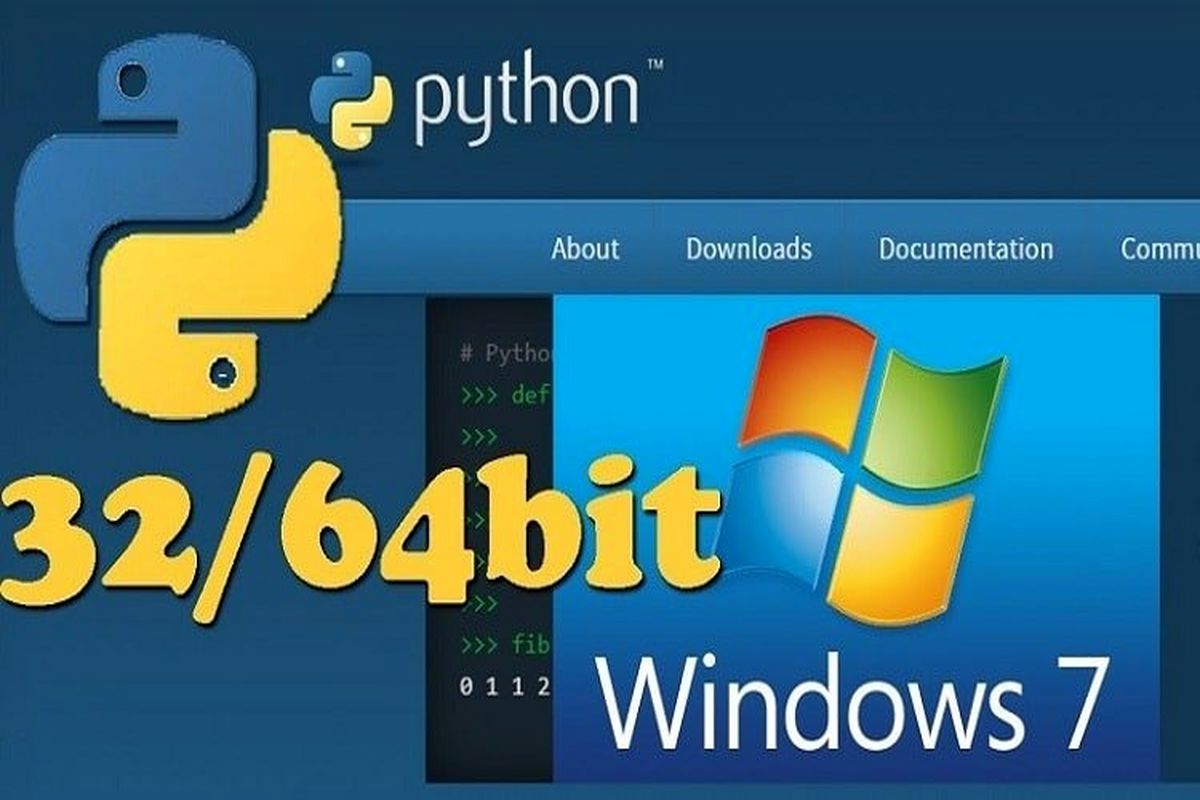
، زبان برنامهنویسی پایتون، یکی از محبوبترین زبانهای برنامهنویسی دنیاست که برای هوش مصنوعی، علم داده، توسعه سایت و بازیسازی مورداستفاده قرار میگیرد. یادگیری این زبان از سایر زبانهای برنامهنویسی راحتتر بوده و به همین علت، گزینهای مناسب برای مبتدیان است. برای نصب نرم افزار پایتون برای ویندوز ٧، ابتدا باید از طریق سایت رسمی پایتون، اقدام به دانلود نسخهای مناسب، براساس ویندوز و سیستم عامل خود کنید. در مرحله بعدی، باید فایل اینستالر این نرمافزار را اجرا کرده و تیک دو گزینه Install it for all users و Add Python ۳.۸.۱۰ to PATH را فعال کنید.
در ادامه، باید گزینه Install را بزنید تا فرایند نصب برایتان آغاز شود. بعد از اینکه پایتون روی سیستم عامل ویندوز 7 شما نصب شد، وارد بخش CMD سیستم عامل خود شده و عبارت python –version را وارد کرده و سپس اینتر را بزنید. در صورت مشاهده نسخه نصب شده پایتون روی سیستم عامل خود، میتوانید مطمئن شوید که فرایند نصب بهدرستی انجام شده است و حالا، شما باید به دنبال پیداکردن یک ادیتور مناسب برای پایتون باشید که ویژوال استودیو کد میتواند یکی از بهترین گزینهها برای انتخاب شما باشد. . با شرکت در بوت کمپ https://www.bamdad.co/bootcamp-based-on-python-programming-project-in-person-۶۶/ میتوانید خیلی راحت مهارتهای خود را در زمینه برنامهنویسی پایتون ارتقا دهید.
اهمیت نصب زبان برنامهنویسی پایتون در ویندوز
زبان برنامهنویسی پایتون، یکی از زبانهای برنامهنویسی بسیار محبوب در دنیاست که به سادگی زیادی که دارد مشهور شده است. این زبان برنامهنویسی، دارای کاربردهای زیادی بوده و در حوزههای مختلف مانند هوش مصنوعی، طراحی و توسعه سایت، بازیسازی و ساخت اپلیکیشن قابل استفاده خواهد بود. یکی از مهمترین مزایای زبان پایتون این است که برای کدنویسی به تعداد خطوط کد کمتری نیاز دارد و همین موضوع، آن را برای توسعهدهندگان مبتدی به یک زبان برتر تبدیل میکند.
دانلود فایل پایتون برای ویندوز ۷
در آموزش نصب پایتون برای ویندوز ٧، اولین اقدامی که باید انجام دهید این است که پایتون را برای ویندوز ۷ دانلود کنید تا آماده نصب روی سیستم عامل شما باشد. برای این کار کافی است که وارد آدرس سایت رسمی پایتون شده و در بخش دانلود، نسخهای که با ویندوز و سیستم شما تطابق دارد را برای دانلود انتخاب کنید. حال با کلیک روی این گزینه، مشاهده خواهید کرد که فرایند دانلود آغاز شده و بسته به سرعت شما، بعد از مدتی دانلود خواهد شد.
اجرای فایل اینستالر
در مرحله بعدی، نیازمند این هستید که فایل اینستالر را در سیستم عامل ویندوز خود اجرا کنید تا آماده نصب شود. زمانی که این فایل را اجرا میکنید، دو عدد چک باکس را مشاهده خواهید کرد که شامل Install it for all users و Add Python ۳.۸.۱۰ to PATH میشوند. توجه داشته باشید که برای نصب درست و اصولی پایتون روی سیستم عامل خود، نیازمند این هستید که تیک هر دو این چک باکسها را فعال کنید. حال تنها باید روی گزینه Install Now کلیک کنید تا فرایند نصب پایتون روی سیستم عامل شما آغاز شود.
دقت داشته باشید که بهتر است تنظیمات پیشنهاد شده توسط خود پایتون را انتخاب کنید. بعدها که در زمینه برنامهنویسی پایتون پیشرفت کردید، میتوانید از تنظیمات پیشرفته و شخصیسازی شده نیز استفاده کنید و سپس تنظیمات شخصیسازی شده را برای کارکردن در پایتون در حین نصب اعمال کنید.
بعد از اینکه فرایند نصب پایتون روی سیستم عامل شما به اتمام رسید، احتمالا میتوانید چیزی شبیه به تصویر زیر را مشاهده کنید:
تنها کاری که باید انجام دهید، این است که این صفحه را ببندید و وارد مرحله بعدی شوید.
بررسی اینکه آیا پایتون بهدرستی نصب شده است یا خیر؟
مرحله بعدی از نصب پایتون در ویندوز ۷، شامل این موضوع میشود که بررسی کنید آیا پایتون واقعا به شکلی درست روی سیستم عامل شما نصب شده است یا خیر؟ تست کردن این موضوع کار بسیار سادهای است و برای انجام آن تنها کافی است که وارد CMD سیستم عامل خود شده و دستوری که در ادامه برای شما آوردهایم را در آن وارد کنید:python –version زمانی که این دستور را وارد میکنید، نسخه پایتون شما مطابق با تصویر زیر باید برایتان ظاهر شود:
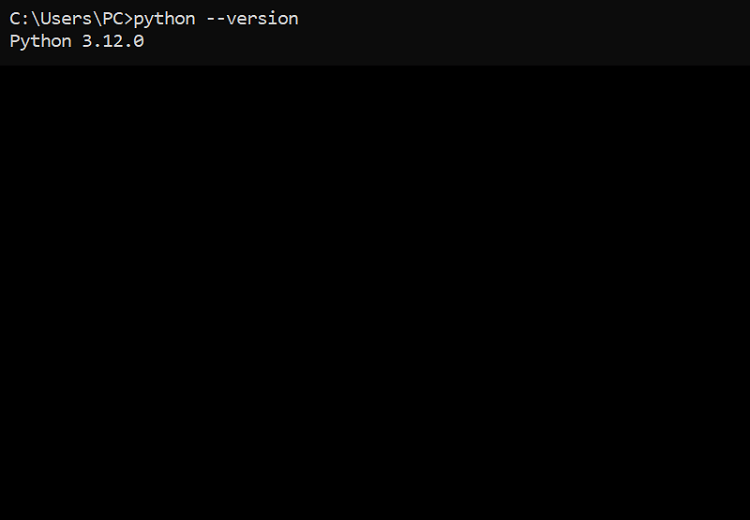
اگر خروجی که برای شما ظاهر شده است به این شکل نیست، این احتمال وجود دارد که تداخلی در فرایند نصب پایتون روی سیستم عامل ویندوز 7 شما ایجاد شده و در نتیجه، این نرمافزار به شکلی درست نصب نشده است.
بررسی این موضوع که آیا PIP نیز به درستی نصب شده است یا خیر؟
یکی دیگر از اقدامات بسیار مهمی که باید در این زمینه انجام دهید، این است که بررسی کنید که آیا PIP به شکلی درست روی سیستم عامل و پایتون شما نصب شده است یا خیر؟ برای اینکه بتوانید این کار را انجام دهید، دوباره باید وارد CMD سیستم عامل خود شده و عبارت زیر را وارد کرده و سپس اینتر بزنید:
pip –version با این کار، مشاهده میکنید که باید چیزی شبیه به خروجی زیر برای شما ظاهر شود و در غیر این صورت، نشاندهنده این خواهد بود که در فرایند نصب PIP مشکلی وجود داشته و باید مجددا اقدام به نصب آن کنید:
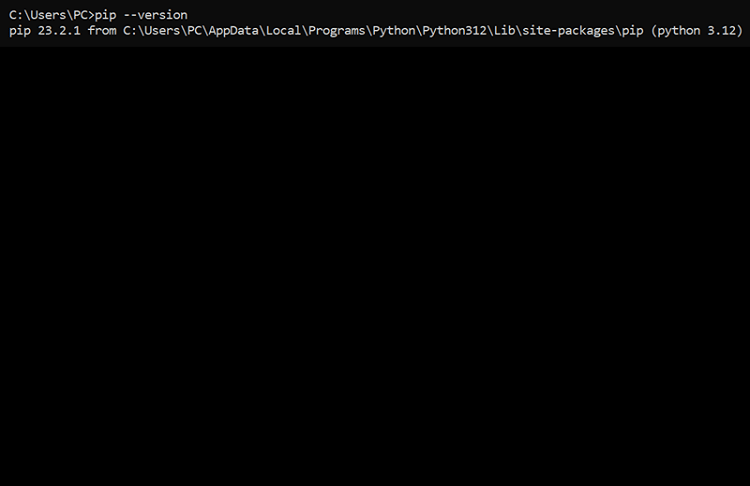
انتخاب یک ادیتور مناسب برای پایتون
بعد از اینکه پایتون را روی سیستم عامل ویندوز خود نصب کردید، باید به این نکته بسیار مهم توجه داشته باشید که شما میتوانید کدهای خود را در CMD وارد کنید، ولی این کار بسیار سخت خواهد بود و در مسیر برنامهنویسی پایتون مشکلات جدی را برایتان به وجود میآورد. به همین علت، نیازمند این هستید که یک ادیتور مناسب را برای پایتون در ویندوز انتخاب کنید که برای این کار، باید به معیارهای زیر توجه داشته باشید:
1- شما باید ادیتوری را انتخاب کنید که امکانات کاملی را در اختیار شما قرار دهد.
2- یک ادیتور خوب، باید ابزارهای کاملی را برای عیبیابی و خطایابی کدهای پایتون در اختیار شما قرار دهد.
3- حتما باید ادیتوری را انتخاب کنید که با انواع نسخههای پایتون سازگاری کاملی داشته باشد.
4- از سوی دیگر، پشتیبانی از جدیدترین افزونههای روز دنیا در زمینه برنامهنویسی پایتون نیز معیار مهم دیگری است که باید به آن دقت داشته باشید.
علاوه بر اینکه میتوانید از ویژوال استودیو کد برای اجرای کدهای پایتون خود استفاده کنید، گزینههای دیگری نیز در اختیار شما قرار میگیرند که از جمله آنها میتوان به مواردی همچون IDLE، PyCharm، VSCode، ژوپیتر نوت بوک و Sublime-text اشاره کرد که با بررسی امکانات هریک از آنها، میتوانید بهترین گزینه را برای نصب روی ویندوز خود انتخاب کنید.
برای یادگیری پایتون، از خدمات سایت بامداد استفاده کنید
بعد از اینکه موفق به نصب نرم افزار پایتون برای ویندوز ٧ شدید، نیازمند این خواهید بود که بتوانید کارکردن با زبان برنامهنویسی پایتون را بیاموزید و به بهترین شکل ممکن، از این زبان برنامهنویسی استفاده کنید. برای انجام این کار، شرکت در دورهها و بوت کمپهای برنامهنویسی پایتون که امروزه توسط مجموعه بامداد برگزار میشود، بهترین گزینه برای شما خواهد بود. با شرکت در این دورهها، میتوانید بهصورت کاملا عملی و پروژه محور، زبان برنامهنویسی پایتون را بیاموزید و در کمترین زمان ممکن، وارد بازار کار این حوزه شوید. شرکت در دورههای بامداد، هزینه چندانی را نیز برای شما به همراه نخواهد داشت.







ارسال نظر